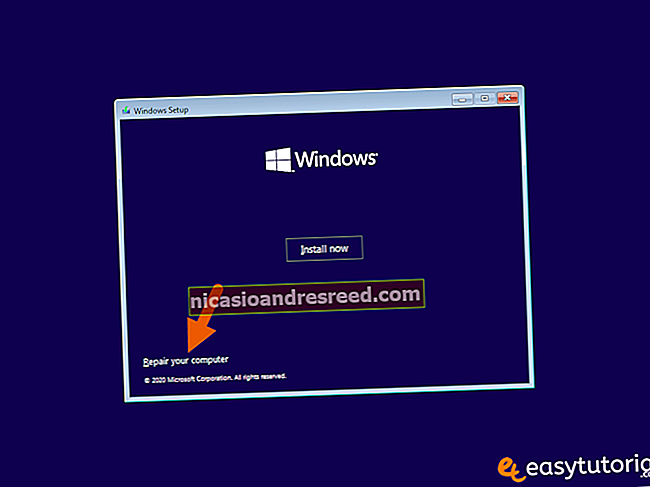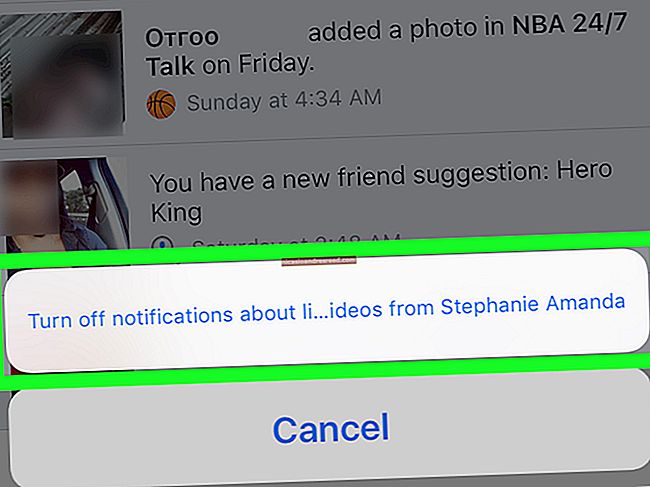అసమ్మతిపై మీ స్థితిని ఎలా మార్చాలి

మీ డిస్కార్డ్ స్థితి మీరు బిజీగా ఉన్నారా లేదా AFK అని చూపిస్తుంది. మీరు దీన్ని డిస్కార్డ్ వెబ్సైట్, విండోస్ లేదా మాక్ కోసం డెస్క్టాప్ అనువర్తనం లేదా ఆండ్రాయిడ్, ఐఫోన్ లేదా ఐప్యాడ్ కోసం మొబైల్ అనువర్తనంలో మార్చవచ్చు.
Windows లేదా Mac లో మీ అసమ్మతి స్థితిని మార్చండి
మీ డిస్కార్డ్ స్థితిని మార్చడానికి, మీరు డిస్కార్డ్ వెబ్సైట్లోని మీ ఖాతాకు లేదా విండోస్ లేదా మాక్ కోసం డెస్క్టాప్ అనువర్తనానికి సైన్ ఇన్ చేయాలి.
డిస్కార్డ్ ఇంటర్ఫేస్ విండోస్ మరియు మాక్లకు సమానం. మీరు వెబ్సైట్ లేదా డెస్క్టాప్ అనువర్తనాన్ని ఉపయోగిస్తున్నా, మీ అసమ్మతి స్థితిని మార్చడానికి క్రింది దశలు మీకు సహాయపడతాయి. మీ అసమ్మతి స్థితి ఖాతా వ్యాప్తంగా ఉంది, కాబట్టి మీరు చేరిన అన్ని డిస్కార్డ్ సర్వర్లలో మీ నవీకరించబడిన సందేశం అందరికీ కనిపిస్తుంది.
సంబంధించినది:అసమ్మతి అంటే ఏమిటి, మరియు ఇది గేమర్స్ కోసం మాత్రమేనా?
ప్రారంభించడానికి, డిస్కార్డ్ వెబ్సైట్ లేదా డెస్క్టాప్ అనువర్తనాన్ని తెరిచి, ఆపై మీ డిస్కార్డ్ ఖాతాకు సైన్ ఇన్ చేయండి. దిగువ ఎడమవైపు, మీరు మీ వినియోగదారు పేరు, ప్రొఫైల్ చిహ్నం మరియు ప్రస్తుత స్థితిని చూస్తారు.
అందుబాటులో ఉన్న స్థితుల జాబితాను తెరవడానికి మీ ప్రొఫైల్ చిహ్నాన్ని క్లిక్ చేయండి.

అప్రమేయంగా, మీరు ఎంచుకోగల నాలుగు ప్రీసెట్ స్థితులు ఉన్నాయి.
మీరు చాట్ చేయడానికి మరియు ఆడటానికి సిద్ధంగా ఉన్న “ఆన్లైన్” సంకేతాలు. మీరు మీ కంప్యూటర్కు దూరంగా ఉంటే, మీరు అందుబాటులో లేరని సూచించడానికి మీ స్థితిని “నిష్క్రియ” గా సెట్ చేయవచ్చు.
మీరు బిజీగా ఉంటే, మీ స్థితిని “డిస్టర్బ్ చేయవద్దు” గా సెట్ చేస్తే మీ నోటిఫికేషన్లు మ్యూట్ చేయబడతాయి మరియు మీరు అందుబాటులో లేరని ఇతరులకు చూపుతాయి. మీరు ఆన్లైన్ వినియోగదారు జాబితా నుండి దాచాలనుకుంటే, మీరు మీ స్థితిని “అదృశ్య” గా సెట్ చేయవచ్చు, కానీ మీరు ఇంకా చాట్ చేయగలరు మరియు అసమ్మతిని సాధారణమైనదిగా ఉపయోగించగలరు.
మీ డిస్కార్డ్ స్థితి ఖాతా వ్యాప్తంగా వెంటనే మార్చాలనుకుంటున్న ఎంపికను క్లిక్ చేయండి.

మీకు నచ్చిన స్థితిని సృష్టించడానికి మీరు “అనుకూల స్థితిని సెట్ చేయి” క్లిక్ చేయవచ్చు. ఇది డిస్కార్డ్ ఛానల్ జాబితాలలో మీ వినియోగదారు పేరు క్రింద కనిపిస్తుంది.

“తర్వాత క్లియర్ చేయి” డ్రాప్-డౌన్ మెనులో, అనుకూల స్థితి సందేశం ఎంతసేపు కనిపిస్తుందో మీరు నిర్ణయించుకోవచ్చు.
సంబంధించినది:డిస్కార్డ్ సర్వర్లో ఎలా చేరాలి
మీరు ఎమోజి చిహ్నాన్ని ఎంచుకుంటే, మీరు అనుకూల స్థితి చిహ్నాన్ని కూడా సెట్ చేయవచ్చు. మీరు ప్రామాణిక డిస్కార్డ్ ఎమోజీలలో ఒకదాన్ని వర్తింపజేయవచ్చు లేదా మీ స్థితి నవీకరణకు అనుకూలమైనదాన్ని జోడించవచ్చు.
మీ అనుకూల స్థితితో మీరు సంతోషంగా ఉన్నప్పుడు, “సేవ్ చేయి” క్లిక్ చేయండి.

మీరు ప్రీసెట్ లేదా అనుకూల స్థితిని ఎంచుకున్నా, అది వెంటనే నవీకరించబడుతుంది.

మీకు నచ్చినంత తరచుగా మీ స్థితిని మార్చవచ్చు. కొన్నిసార్లు, ఇది స్వయంచాలకంగా మారుతుంది. ఉదాహరణకు, మీరు మీ కీబోర్డ్ను కొద్దిసేపు తాకకపోతే మీ స్థితి “నిష్క్రియ” కి మారుతుంది (మీరు ఇప్పటికే స్థితిని మానవీయంగా సెట్ చేయకపోతే).
Android, iPhone లేదా iPad లో మీ అసమ్మతి స్థితిని మార్చండి
మీరు Android, iPhone లేదా iPad లోని డిస్కార్డ్ మొబైల్ అనువర్తనంలో మీ స్థితిని కూడా మార్చవచ్చు. అలా చేయడానికి, మీ ఫోన్ లేదా టాబ్లెట్లో డిస్కార్డ్ అనువర్తనాన్ని తెరవండి. సర్వర్ మరియు ఛానెల్ జాబితాను తెరవడానికి ఎగువ ఎడమ వైపున ఉన్న హాంబర్గర్ మెనుని నొక్కండి.

“వినియోగదారు సెట్టింగులు” మెనుని తెరవడానికి దిగువ కుడి వైపున మీ యూజర్ ప్రొఫైల్ చిహ్నాన్ని నొక్కండి.

క్రొత్త స్థితిని సెట్ చేయడంతో సహా “వినియోగదారు సెట్టింగులు” మెనులో మీరు మీ డిస్కార్డ్ ఖాతాను వ్యక్తిగతీకరించవచ్చు. అలా చేయడానికి, “స్థితిని సెట్ చేయి” నొక్కండి.

స్క్రీన్ దిగువన పాప్-అప్ మెను కనిపిస్తుంది. డెస్క్టాప్ అనువర్తనంలో మీరు చేయగలిగినట్లే, మీరు మీ స్థితిని నాలుగు ప్రీసెట్లలో ఒకదానికి సెట్ చేయవచ్చు: “ఆన్లైన్,” “నిష్క్రియ,” “భంగం కలిగించవద్దు” లేదా “అదృశ్య.”
సంబంధించినది:మీ అసమ్మతి ఖాతాను వ్యక్తిగతీకరించడానికి 8 మార్గాలు

మీరు బదులుగా అలా చేయాలనుకుంటే “అనుకూల స్థితిని సెట్ చేయండి” నొక్కండి.
“అనుకూల స్థితి” మెనులో, “అనుకూల స్థితిని సెట్ చేయి” పెట్టెలో స్థితిని టైప్ చేయండి. మీ స్థితి కోసం ఒకదాన్ని ఎంచుకోవడానికి దాని ప్రక్కన ఉన్న ఎమోజీని నొక్కండి. మీ అనుకూల స్థితి (మీ టెక్స్ట్ మరియు ఎమోజి రెండూ) ఇప్పుడు మీ వినియోగదారు పేరు క్రింద డిస్కార్డ్ ఛానల్ వినియోగదారు జాబితాలలో కనిపిస్తుంది.

స్థితి సందేశం క్రింద, మీరు ఎంతసేపు కనిపించాలనుకుంటున్నారో ఎంచుకోండి: 30 నిమిషాలు, ఒక గంట, నాలుగు గంటలు లేదా రేపు వరకు.
మీ స్థితి క్లియర్ అవ్వకూడదనుకుంటే, “క్లియర్ చేయవద్దు” ఎంచుకోండి.

మీ అనుకూల స్థితిని సేవ్ చేయడానికి, దిగువ కుడివైపున సేవ్ చిహ్నాన్ని నొక్కండి.

మీ స్థితి వెంటనే వర్తించబడుతుంది.